
TwitterクライアントなどからSafari(OS X)に渡された "t.co" に圧縮されたアドレスが展開されずにページが表示されない不具合。
折を見ては解決策がないか調べてみるものの、いまだ決定打にはたどり着けず……
ただ一つ、OS X上でのこの不具合は(自分が試した範囲では)Google ChromeやFirefoxなどの他社ブラウザでは起こらずにSafariでしか起こらない。
逆を言えばデフォルトウェブブラウザをGoogle Chromeなどに変更してしまえば『表示できない』という問題に関しては一応解決できることになるけど、SafariじゃなくなるとiOSデバイスとの連携性が悪くなるので踏ん切りがつかない。
そこで思いついたのが今回紹介する『非現実的で効率の悪い』対処法。
その前にいまのところ概ね有効とされている対処法を記しておきますので、必要のない方は読み飛ばして、最後に載せる今回の対処法をご覧ください。
既存対応策1)機能拡張
この不具合に対処する機能拡張をSafariに入れる方法。
最も実用的な対処法に思えるけど依然として "t.co" が開けない不具合は起こり、当方環境においては機能拡張前後を比べて顕著な改善は見られませんでした。
既存対応策2)アドレスの一部を改変
t.coからなるアドレスの先頭部分にある "https" から "s" を取り除いて "http" に変更して接続する方法。
当方環境においては機能拡張を使うよりも確度は高いが、依然として繋がらない場合も多いので決定的な解決方法とは言えない。
既存対応策3)標準ウェブブラウザを変更
先述の通り、通常はSafariがデフォルトウェブブラウザに設定されているはずなので、これをGoogle Chromeなどの他社ブラウザに変更する。
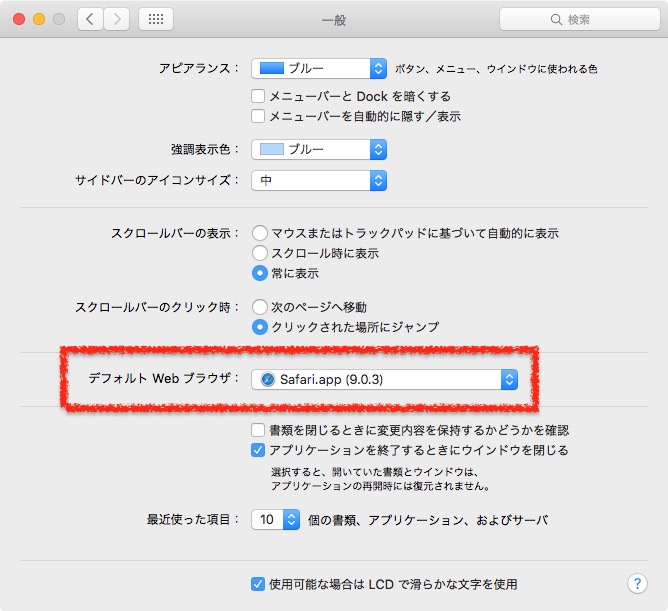
Google ChromeやFirefox、Operaといった他社ブラウザをダウンロードしてインストールしたら、システム環境設定>一般を開いて上図項目を変更すればOK。
NEW)Safariの開発メニューを活用
Safariの開発メニューはSafariの環境設定>詳細の中にあるのでチェックを入れます。
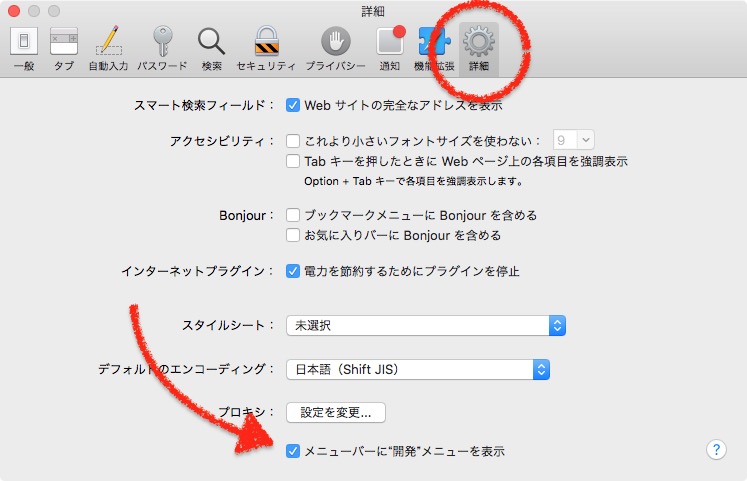
この状態でSafariは普段通りに使い、もしTwitterクライアントなどでクリックした "t.co" リンクが開けない(応答しない)といった情況に陥ったら……

Safariの "開発" メニューをクリックして "ページをこのアプリケーションで開く" に表示されているSafari以外のウェブブラウザを選択します。
(´-`).。oO(Google Chromeなど最低でもひとつ、他社ブラウザをインストールしておこう)
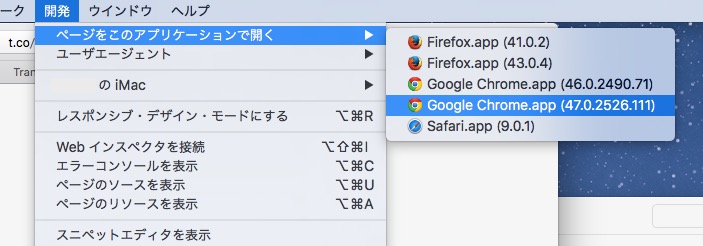
こうすることでSafariで開こうとしていた(開いていた)ページのアドレスが選択したウェブブラウザに渡されて……
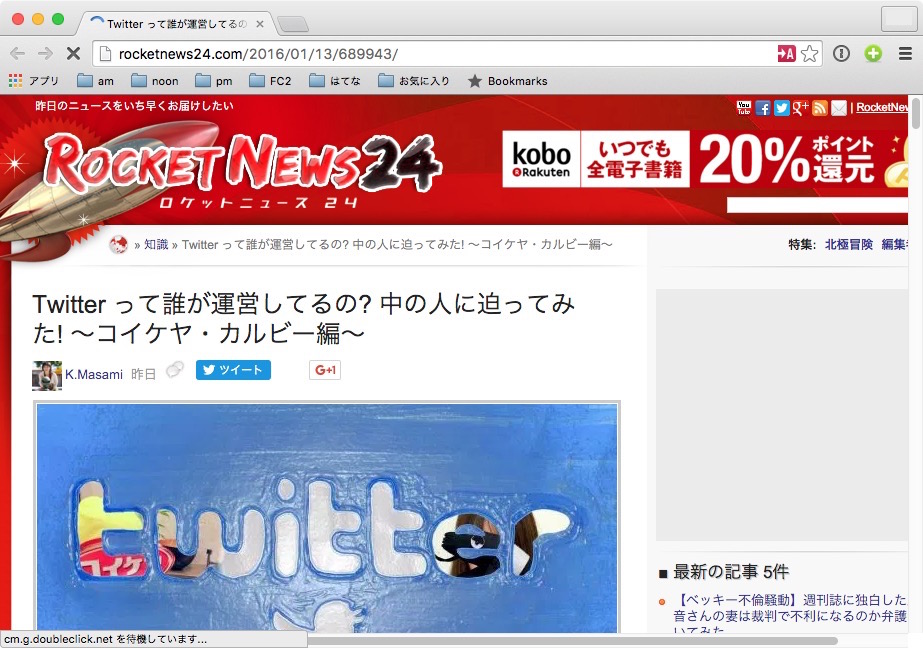
このように目的のページがちゃんと見ることができるようになります。
目的のページを見るためだけにウェブブラウザを切り替えるのは効率が悪いし、いちいち切り替え操作をしなければならないので非実用的ですが、見たいページがすんなり表示されないストレスに比べたらマシだと思うので、件の不具合にイライラが募っている方は試してみてください。
それにしても、もうこの問題が発覚してから4年以上が経っているようで……TwitterとAppleのどっちに原因があるのか知りませんが、なんとかしてくれませんかね(何れにしても直す気がない - 直せない事情がある? - からかくも長く放置されているんだろうけど)